Dd wrt προγράμματα για τη διαμόρφωση του δρομολογητή. Ασφάλεια ασύρματου δικτύου. Ο διακομιστής αρχείων από το δρομολογητή.
Μερικά παραδείγματα ρυθμίσεων dd-wrt. Περιεχόμενα:
5 # Επαναφορά ρυθμίσεων από γραμμή εντολών
6 # Παράδειγμα οργάνωση της εργασίας δικτύου στο σπίτι DD-WRT / OPEN-WRT
Καθώς το υλικό ενημερώνεται, θα προστεθούν στοιχεία.
1 # Σύνδεση του εκτυπωτή και εγκατάστασή του σε δίκτυο στα Windows 7.
Πρώτον, μπαίνουμε στη διεπαφή και ενεργοποιούμε την υποστήριξη του διακομιστή εκτύπωσης:
Αποθηκεύστε την "Εφαρμογή ρυθμίσεων". Συνδέουμε τον εκτυπωτή στον δρομολογητή και συνεχίζουμε να το ρυθμίζουμε ήδη στο σύστημα. Ο συνδεδεμένος εκτυπωτής δεν εμφανίζεται ούτε στις ρυθμίσεις dd-wrt. Στα Windows 7, ανοίξτε το "Μενού Έναρξη - Συσκευές και εκτυπωτές". Στο επάνω μέρος του παραθύρου που εμφανίζεται είναι το κουμπί "Εγκατάσταση εκτυπωτή", ή Κάντε δεξί κλικ από ένα κενό μέρος και στο ανοιχτό μενού επιλέγουμε το παρόμοιο στοιχείο "Προσθήκη εκτυπωτή". Ως αποτέλεσμα, ο Οδηγός προσθήκης εκτυπωτή ξεκινάει:
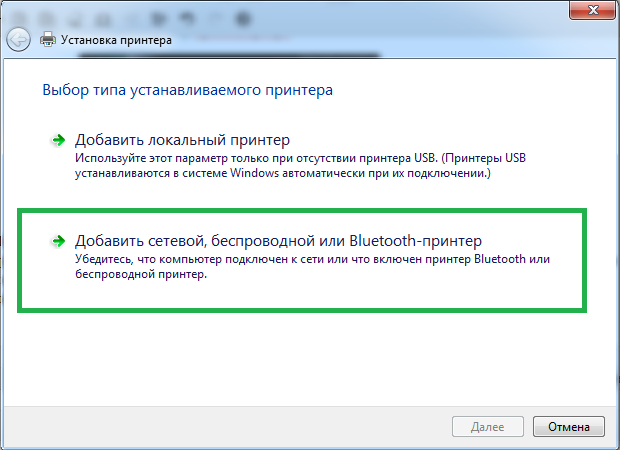
Επιλέξτε "Προσθήκη δικτύου, ασύρματου ή Bluetooth εκτυπωτή". Αφού κάνετε κλικ, ξεκινά η διαδικασία αναζήτησης του εκτυπωτή. Δεν μπορείτε να περιμένετε να ολοκληρωθεί η διαδικασία, αλλά κάντε κλικ στην επιλογή "Ο εκτυπωτής που χρειάζεστε δεν περιλαμβάνεται στη λίστα".
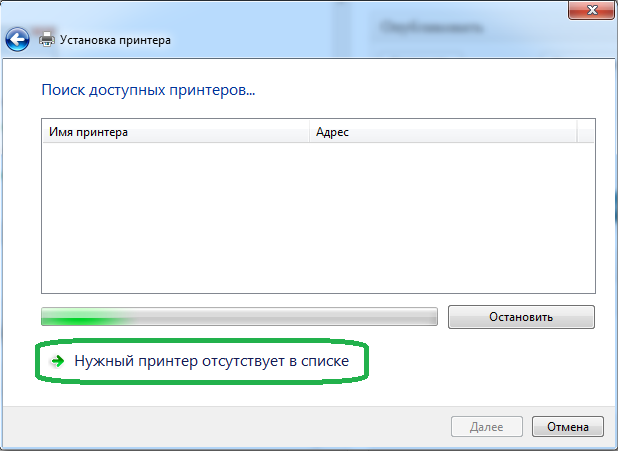
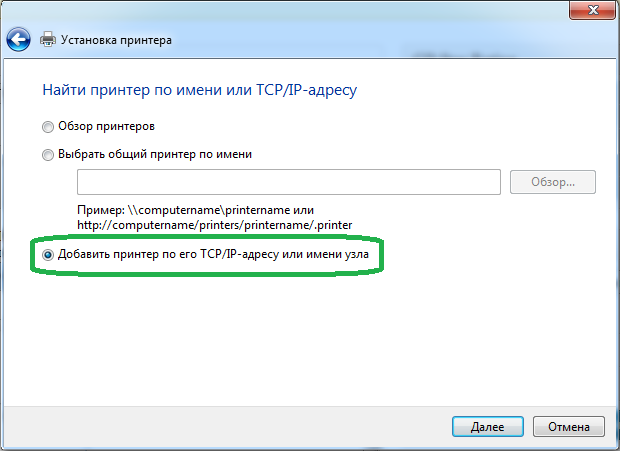
Καθορίστε τον τύπο συσκευής "συσκευή TCP / IP", διεύθυνση δρομολογητή και θύρα 9100. Ρυθμίστε\u003e Επόμενο.
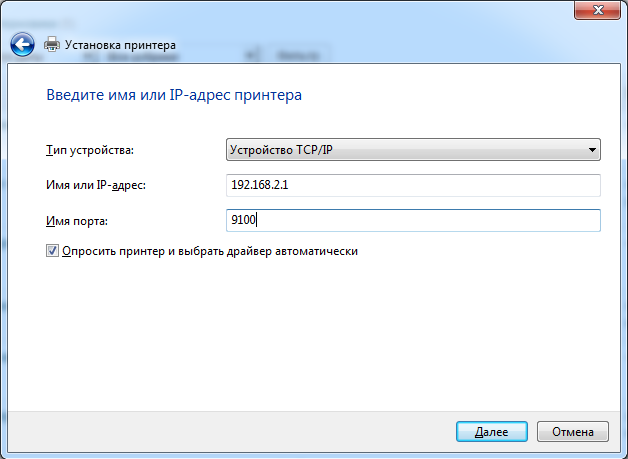
Και πάλι, μια ανεπιτυχής αναζήτηση θα ξεκινήσει στις περισσότερες περιπτώσεις αν το σύστημα δεν διαθέτει ενσωματωμένα προγράμματα οδήγησης για τον εκτυπωτή σας)) Μετά από αυτό θα εμφανιστεί το ακόλουθο παράθυρο:

Επιλέξτε τον τύπο της συσκευής "Ειδικά" και κάντε κλικ στην επιλογή "Επιλογές".
![]()
Ελέγξαμε το προηγούμενο ρυθμίσεις δικτύου και ο τύπος του πρωτοκόλλου είναι "RAW". Κάντε κλικ στο "OK"\u003e "Επόμενο". Και πάλι, τα Windows προσπαθούν να βρουν κάτι. Στο τέλος, παρουσιάζεται ένα τυπικό παράθυρο εγκατάστασης του προγράμματος οδήγησης. Ανάλογα με τον εκτυπωτή σας, επιλέξτε από τη λίστα ή καθορίστε τον μπαμπά όπου βρίσκονται οι οδηγοί ή δίσκο εγκατάστασης. Εάν έχει καθοριστεί σωστά, ο εκτυπωτής που χρειάζεστε εμφανίζεται στη λίστα.
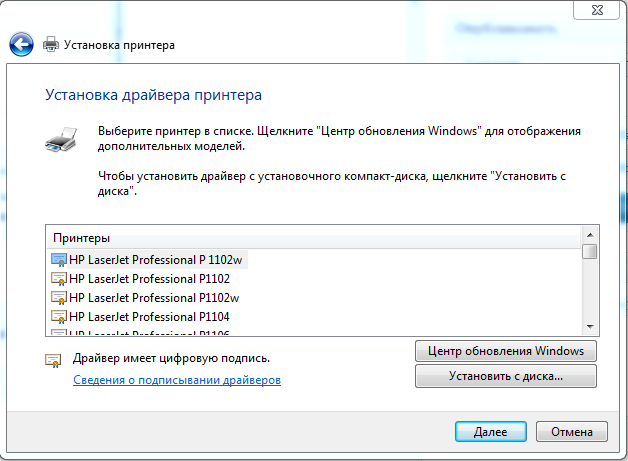
Έχω έναν εκτυπωτή HP, το κάνω στο παράδειγμα του) Και πάλι, "Επόμενο". Θα υπάρξει εγκατάσταση των προγραμμάτων οδήγησης εκτυπωτή, ζητήστε μερικές απλές ερωτήσεις: το όνομα του εκτυπωτή, εάν θέλετε να αποκτήσετε πρόσβαση στον εκτυπωτή για χρήστες από Δίκτυα τοπικής περιοχής, χρησιμοποιήστε τον προεπιλεγμένο εκτυπωτή. Σε αυτό το Όλα! Ο εκτυπωτής είναι εγκατεστημένος και πρέπει να είναι στη λίστα των διαθέσιμων εκτυπωτών.
2 # Πρόσβαση FTP στον συνδεδεμένο δίσκο.
Ενεργοποιήστε το στοιχείο ProFTPD, στον τομέα «Λίστα χρήστη Κωδικός» προσδιορίζει τα ονόματα χρηστών και κωδικούς πρόσβασης που έχουν πρόσβαση σε ftp. Αν δεν καθορίσετε ένα χρήστη, θα έχουν πρόσβαση μόνο στο χρήστη root με τον κωδικό πρόσβασης από τη διεπαφή Web του δρομολογητή.
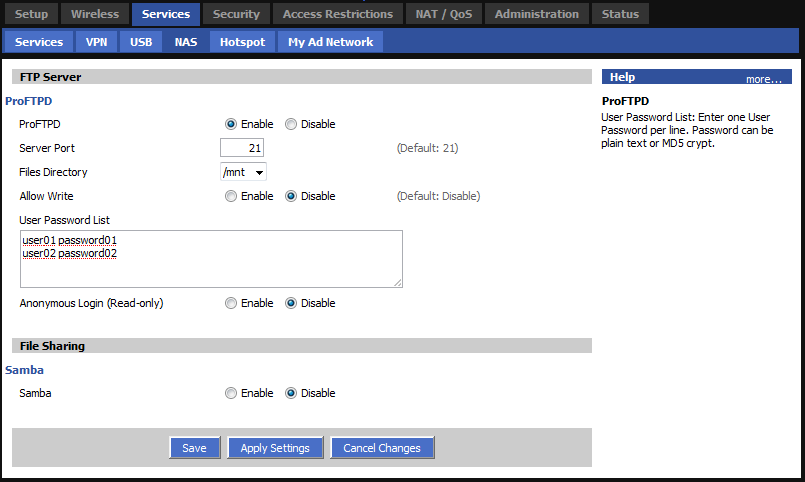
Ο κωδικός πρόσβασης μπορεί να ρυθμιστεί στην ανοικτή μορφή ή σε μορφή MD5 κρυπτογράφησης. Αποθηκεύστε / χρήση και να αποκτήσουν πρόσβαση σε όλες τις συνδεδεμένες μονάδες μέσω ftp.
3 # Αποκτήστε πρόσβαση στο FTP από το Internet.
Διαμορφώστε το δρομολογητή, όπως περιγράφεται στην προηγούμενη παράγραφο, μπορείτε να ανοίξετε την πρόσβαση για να συνδεθείτε από το Internet. Γνωρίζοντας τη διεύθυνση του δρομολογητή, μπορείτε ανά πάσα στιγμή με την παρουσία του Διαδικτύου θα είναι σε θέση να αποκτήσουν πρόσβαση στα κατάλληλα δεδομένα που βρίσκονται σε μια αντιστοιχισμένη μονάδα δίσκου. Βολικό! Δεν είναι;
Στην καρτέλα «Διαχείριση» - «Εντολές», σε «εντολές» τομέα, πληκτρολογήστε την εντολή:
iptables -I INPUT 1 -p TCP --dport 21 -j logaccept
iptables -I INPUT 1 -p TCP --dport 21 -j logaccept
και κάντε κλικ στην επιλογή "Αποθήκευση τείχους προστασίας". Στο τέλος, θα πρέπει να λάβετε τα εξής:
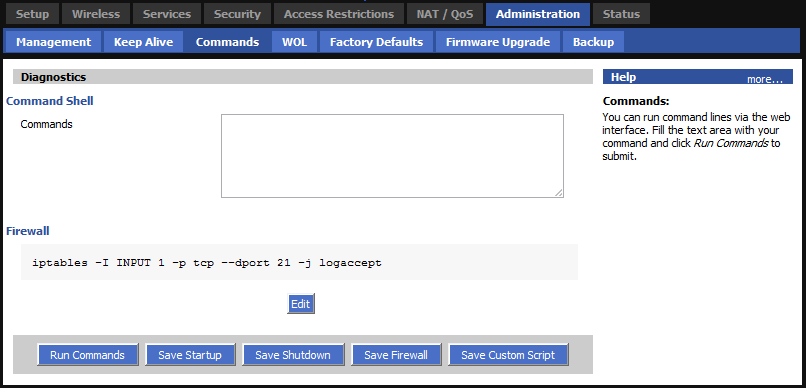
Ο κανόνας αυτός θα παραμείνει κατά την επανεκκίνηση του router και διαμόρφωση που δεν έχει ξανά.
4 # Φάκελοι Home για χρήστες FTP
Η πρόκληση: κάθε ftp χρήστης θα πρέπει να μειωθεί μόνο στο φάκελο που έχουμε αναφέρει.
Αυτό δεν γίνεται μέσω web interface, Ως εκ τούτου, είναι αναγκαίο να συνδεθεί με το router μέσω telnet ή SSH. Όλα τα δαίμονα αρχεία ρυθμίσεων ProFTPD είναι στον κατάλογο:
/ tmp / proftpd / etc /
/ tmp / proftpd / etc /
Ανοίξτε το αρχείο κωδικού πρόσβασης:
vi / tmp / proftpd / etc / password
vi / tmp / proftpd / etc / password
user01: $ 1, $ fRF21Ju8 $ n / hIbUS / QT.6ejqlF3 / QE1: 0: 0: Ftp χρήστη ,: / tmp / root: / bin / sh user02: $ 1, $ fRF21Ju8 $ / gW4GC1CvVZ6b5AWTBkq71: 0: 0: Ftp χρήστη ,: / tmp / root: / bin / sh
user01: $ 1, $ fRF21Ju8 $ n / hIbUS / QT.6ejqlF3 / QE1: 0: 0: Ftp χρήστη ,: / tmp / root: / bin / sh user02: $ 1, $ fRF21Ju8 $ / gW4GC1CvVZ6b5AWTBkq71: 0: 0: Ftp χρήστη,: / tmp / root: / bin / sh
Αλλαγή το σωστό χρήστη μόνο το σπίτι κατάλογο (/ tmp / root) για εκείνο εντός του οποίου πρέπει να πάει.
Που αντιστοιχεί στο μοντέλο του router, και την έκδοση του υλικού της.
Κατεβάστε το firmware DD-WRT στο δρομολογητή. Σχετικά με το πώς να το κάνετε αυτό Δρομολογητές TP-Link είναι γραμμένο. Οδηγίες για την αντικατάσταση του firmware για άλλους κατασκευαστές δρομολογητών, παρακαλούμε επισκεφθείτε τον προγραμματιστή DD-WRT ή στο forum τους.
Μετά την ενημέρωση του υλικολογισμικού, καταχωρίστε τη διεύθυνση στο πρόγραμμα περιήγησης 192.168.1.1 . Θα δείτε μια σελίδα που σας ζητά να εισάγετε ένα νέο όνομα χρήστη και κωδικό πρόσβασης. Εισάγετε τα και φροντίστε να γράψετε.
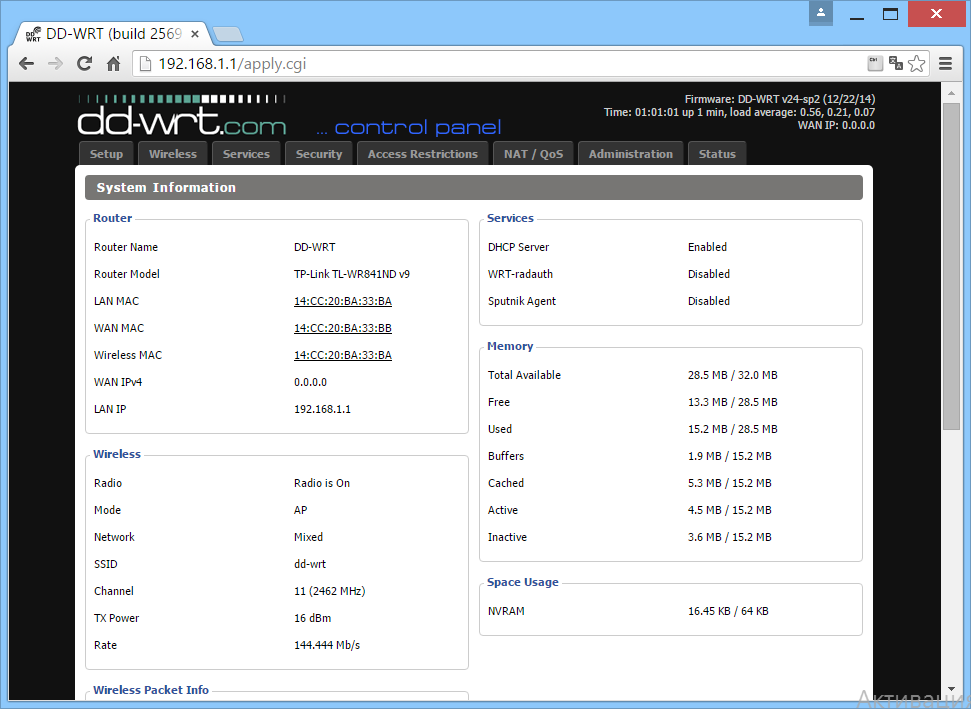
Ας προχωρήσουμε στη διαμόρφωση του δρομολογητή. Από το μενού, επιλέξτε Ρύθμιση - Βασική ρύθμιση. Στο τμήμα Ρύθμιση δικτύου στο πεδίο Τοπική διεύθυνση IP σημειώστε 192.168.99.1 , αυτή θα είναι η νέα διεύθυνση του δρομολογητή σας. Αλλάξτε το έτσι ώστε στο μέλλον να αποφευχθούν πιθανές συγκρούσεις δίκτυο με άλλους δρομολογητές του δικτύου σας. Ποια με μεγάλη πιθανότητα έχετε.
Στο Τοπικό DNS να συνταγογραφήσει διεύθυνση IP του διακομιστή DNS - 8.8.8.8
Στην ίδια σελίδα στην ενότητα Ρυθμίσεις διακομιστή διευθύνσεων δικτύου (DHCP) απενεργοποιήστε τις 3 επιλογές Χρησιμοποιήστε dnsmasq για DHCP, χρησιμοποιήστε dnsmasq για το DNS, DHCP-Αυθεντικά
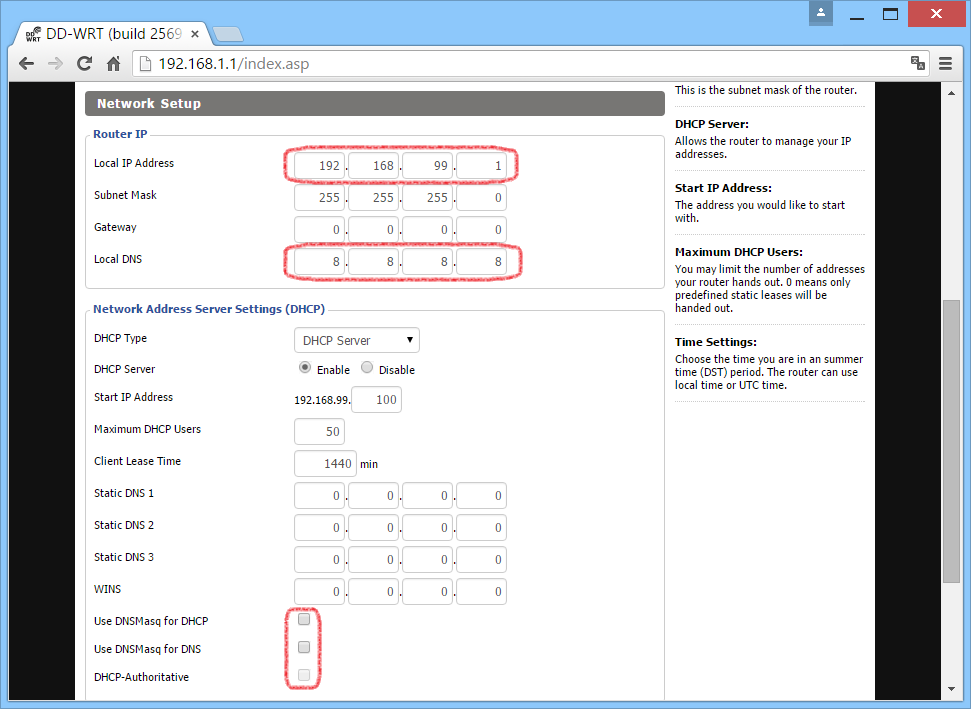
Προσοχή μετά τις παραμέτρους εφαρμογής αλλαγή στη διεύθυνση του δρομολογητή 192.168.99.1
Για να μην χάσουμε τον έλεγχο του δρομολογητή, θα διαμορφώσουμε απομακρυσμένη πρόσβαση από ένα εξωτερικό δίκτυο μέσω WAN θύρα. Πηγαίνετε στη σελίδα Διοίκηση - Διαχείριση. Στο τμήμα RemoteAccess να συμπεριληφθούν στις επιλογές Διαδικτυακή διαχείριση GUI σημάδι HTTP. Μετά από αυτό, ο δρομολογητής θα είναι διαθέσιμος στην εξωτερική διεύθυνση IP και στη θύρα 8080.

Ας προχωρήσουμε Ρυθμίσεις WiFi σημείο πρόσβασης. Ανοίξτε τη σελίδα Ασύρματη σύνδεση - Βασικές ρυθμίσεις. Στο πεδίο Όνομα ασύρματου δικτύου (SSID) πληκτρολογήστε το όνομα του σημείου πρόσβασης WiFi, για παράδειγμα το όνομα του ιδρύματός σας.
Στο όνομα του hotspot είναι δυνατή η χρήση μόνο αγγλικών γραμμάτων, αριθμών και συμβόλων. Τα κυριλλικά γράμματα δεν μπορούν να χρησιμοποιηθούν.
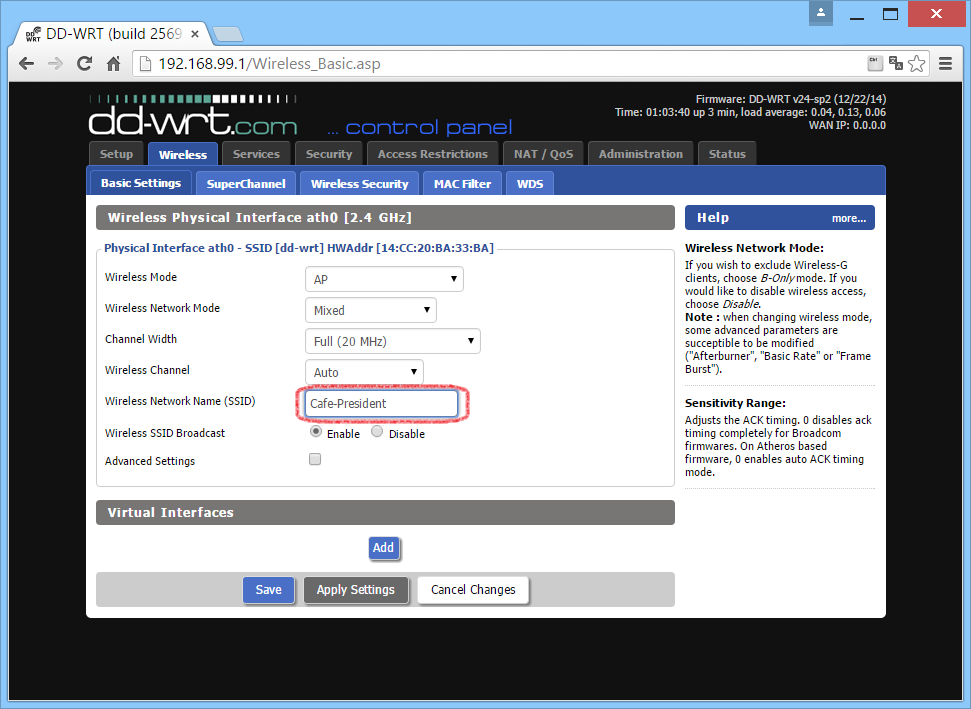
Πηγαίνετε στη σελίδα Ασύρματη - Ασύρματη ασφάλεια, βεβαιωθείτε ότι η επιλογή Λειτουργία ασφαλείας είναι σε κατάσταση Απενεργοποιημένη.

Τώρα θα πάμε κατευθείαν στο συντονισμό του ίδιου του hotspot.
- Ανοίξτε τη σελίδα Υπηρεσίες - Hotspot
- στο τμήμα Chillispot ενεργοποιήστε την επιλογή Chillispot ορίζοντας ένα σήμα Ενεργοποίηση
- στο πεδίο Πρωτοβάθμια ακτίνα διακομιστή IP / DNS εισάγετε το radius.site
- στο πεδίο IP / DNS διακομιστή ακτινών αντιγράφων ασφαλείας εισάγετε το radius2.site
- στο DNS Server IP, εισάγετε 8.8.8.8
- στο Διεύθυνση URL ανακατεύθυνσης εισάγετε το https: //auth.site/hotspotlogin
- στο Κοινόχρηστο κλειδί εισάγετε το κλειδί wfs123
- στο Ακτίνα NAS ID πληκτρολογήστε το αναγνωριστικό του κεντρικού υπολογιστή σας από το προσωπικό γραφείο σας
- στο πεδίο UAM Secret πληκτρολογήστε τον κωδικό πρόσβασης του hotspot σας από το προσωπικό σας γραφείο
- στο πεδίο UAM Επιτρέπεται εισάγετε το
95.167.165.64/27,195.14.118.0/23,91.229.116.0/22,213.59.200.64/28,91.200.28.0/24,91.227.52.0/24,198.241.128.0/17,66.211.128.0/17,216.113.128.0/17,paypal.com, paypalobjects.com, paymaster..paymaster.ru, www.paypal.com, www.paypalobjects.com, www..sayt, support.sayt, lk.sayt, account.sayt, s1.sayt, s2.sayt, s3. s4.sayt ιστοσελίδα, s5.sayt, s6.sayt, s7.sayt, s8.sayt, s9.sayt, s10.sayt, s11.sayt, s12.sayt, s13.sayt, s14.sayt, s15.sayt, s16.sayt, s17.sayt, s18.sayt, s19.sayt, s20.sayt
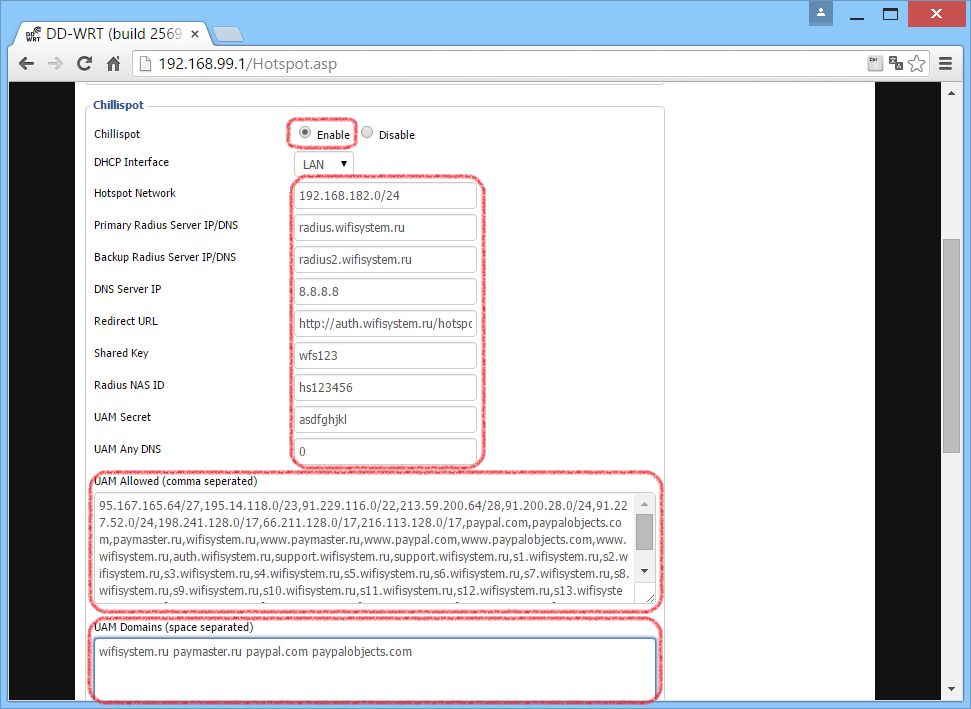
Πιθανά προβλήματα
Βεβαιωθείτε ότι δεν έχετε κατά λάθος μπήκε τα επιπλέον κενά στον UAM κατοικίδια, αλλιώς κάτι που ενδέχεται να μην λειτουργούν. Σε περίπτωση που χρησιμοποιείτε beta firmware DD-WRT θα πρέπει να είναι στον τομέα Πρωτοβάθμια ακτίνα διακομιστή IP / DNS και IP / DNS διακομιστή ακτινών αντιγράφων ασφαλείαςγράψτε στη θέση των ονομάτων radius1.siteκαι radius2.siteτις διευθύνσεις IP τους 195.14.118.42 και 95.167.165.93
Προετοιμασία για τη διαμόρφωση του δρομολογητή.
Συνδέστε το δρομολογητή στο δίκτυο. Συνδέστε το καλώδιο από την είσοδο στην υποδοχή WAN (Internet).
Συνδέστε το δρομολογητή στον υπολογιστή με ένα μικρό καλώδιο που συνοδεύει το δρομολογητή.
Ένας σύνδεσμος είναι εγκατεστημένος στο κάρτα δικτύου τον υπολογιστή και ο άλλος σε μία από τις θύρες LAN του δρομολογητή.
Για τα Windows XP:
Έναρξη -\u003e Πίνακας Ελέγχου -\u003e (Δίκτυο και σύνδεση στο Internet) -\u003e Δίκτυο
Σύνδεση-\u003e Σύνδεση τοπικής περιοχής -\u003e Ιδιότητες -\u003e Πρωτόκολλο Internet TCP / IP.
Ρυθμίστε την επιλογή "Λήψη αυτόματης διεύθυνσης IP" -\u003e
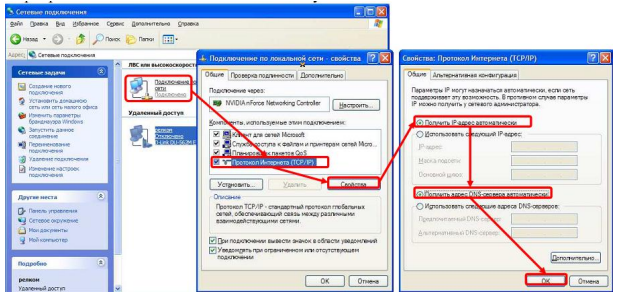
Για τα Windows 7:
Έναρξη -\u003e Πίνακας Ελέγχου -\u003e (Δίκτυο και Internet) -\u003e Κέντρο διαχείρισης δικτύου και κοινή χρήση
-\u003e Αλλαγή ρυθμίσεων προσαρμογέα -\u003e Σύνδεση τοπικής περιοχής -\u003e Ιδιότητες
-\u003e Πρωτόκολλο Internet TCP / IPv4.
Ορίστε το σημείο "Λήψη αυτόματης διεύθυνσης IP" -\u003e OK, στο προηγούμενο παράθυρο, επίσης ΟΚ.
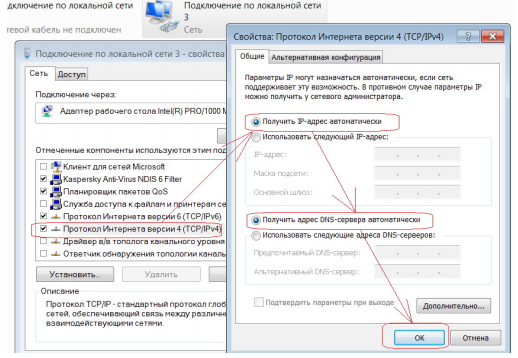
Για να εισαγάγετε τις ρυθμίσεις του δρομολογητή στη γραμμή διευθύνσεων του προγράμματος περιήγησης (Internet Explorer,
Mozilla Firefox, Opera, Google Chrome), πληκτρολογήστε τη διεύθυνση 192.168.1.1
και πατήστε το πλήκτρο Enter.
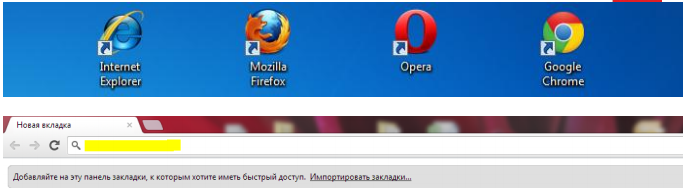
(Υπάρχουν και άλλες επιλογές, οπότε αξίζει να ελέγξετε τις ρυθμίσεις σύνδεσης τοπικού περιβάλλοντος ή πληκτρολογώντας το ipconfig / all στη γραμμή εντολών)
Εάν γίνει σωστά, θα εμφανιστούν οι ρυθμίσεις του δρομολογητή.
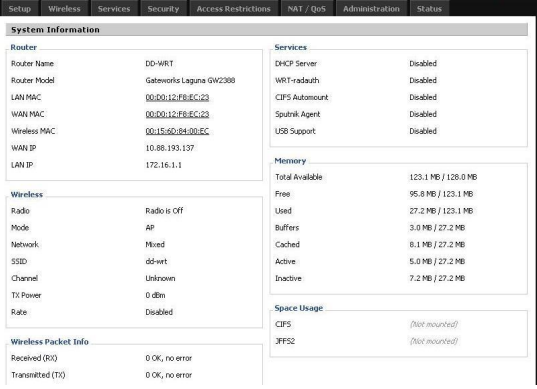
Επιλέξτε Εγκατάσταση και τώρα θα χρειαστείτε ένα όνομα χρήστη και έναν κωδικό πρόσβασης από το δρομολογητή. Τυπικά δεδομένα: όνομα χρήστη - ρίζακαι τον κωδικό πρόσβασης - admin
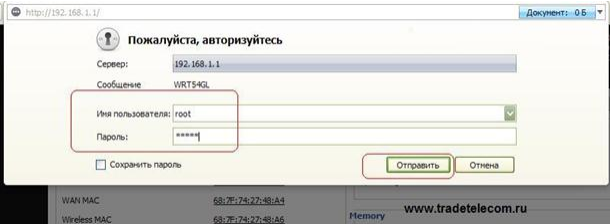
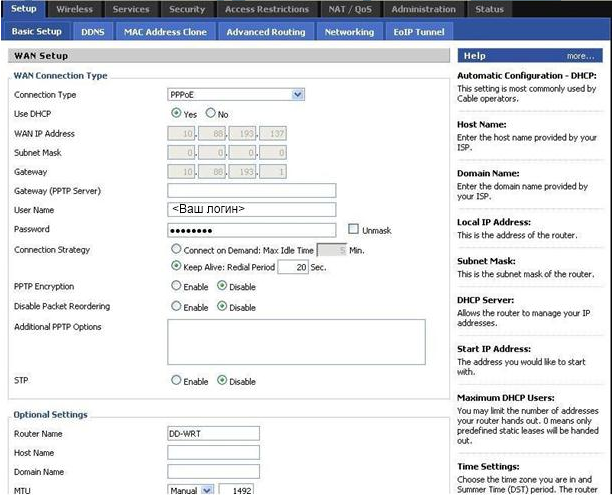
Μια σύντομη περιγραφή:
Σύνδεση κατ 'απαίτηση: Μέγιστος χρόνος αναμονήςΜπορείτε να διαμορφώσετε το δρομολογητή έτσι ώστε να αποσυνδέει τη σύνδεση στο Internet μετά από μια ορισμένη περίοδο αδράνειας (Max Idle Time). Εάν η σύνδεσή σας στο Internet έχει διακοπεί λόγω διακοπής λειτουργίας, Σύνδεση κατόπιν ζήτησης Επιτρέπει στον δρομολογητή να επαναφέρει αυτόματα τη σύνδεσή σας αμέσως μόλις προσπαθήσετε να συνδεθείτε ξανά στον υπολογιστή σας. Για να χρησιμοποιήσετε αυτήν την επιλογή, επιλέξτε Σύνδεση κατόπιν ζήτησης. Στο πεδίο Μέγιστος χρόνος αναμονής εισάγετε τον επιθυμητό αριθμό λεπτών μετά τον οποίο διακόπτεται η σύνδεσή σας στο Internet. Η προεπιλεγμένη χρονική περίοδος είναι - 5 λεπτά.
Διατήρηση της ζωής (συνιστάται): Περίοδος επανάκλησης,Αν επιλέξετε αυτήν την επιλογή, ο δρομολογητής θα ελέγχει περιοδικά το σας Σύνδεση στο Internet. Αν η σύνδεση αποσυνδεθεί, ο δρομολογητής θα επαναφέρει αυτόματα τη σύνδεσή σας. Για να χρησιμοποιήσετε αυτήν την επιλογή, επιλέξτε Διατήρηση Ζωντανό. Στο πεδίο Περίοδος επανάκλησης, καθορίστε πόσο συχνά ο δρομολογητής πρέπει να ελέγχει τη σύνδεση στο Internet. Το προεπιλεγμένο χρονικό διάστημα είναι - 30 δευτερολέπτων.
Μετά από αυτό, εάν θέλετε, μπορείτε να κλωνοποιήσετε τη διεύθυνση MAC.
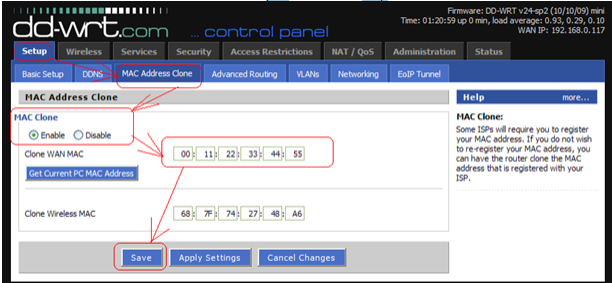
και να ενεργοποιήσετε το UpnP.

Μεταβείτε στις ρυθμίσεις Wi Fi. Ασύρματη σύνδεση - Βασική ρύθμιση.
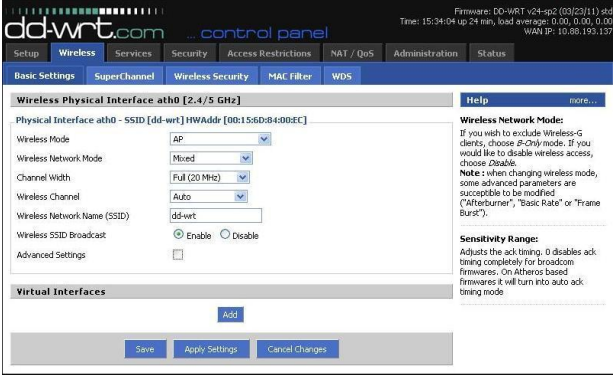
Όνομα ασύρματου δικτύου (όνομα Δίκτυο Wi-Fi) - καθορίστε ένα όνομα κατάλληλο για εσάς.
Τα υπόλοιπα δεδομένα είναι όπως στην εικόνα. Ασύρματη - Ασύρματη ασφάλεια.

Λειτουργία ασφαλείας -επιλέξτε τον τύπο κρυπτογράφησης, συνιστάται το WPA2 Personal.
WPASharedKey -κλειδί δικτύου (κωδικός πρόσβασης) από το δίκτυό σας Wi-Fi
Ο δρομολογητής έχει ρυθμιστεί τώρα.
Ετοιμάζουμε τώρα τη σύνδεση μιας εξωτερικής συσκευής.
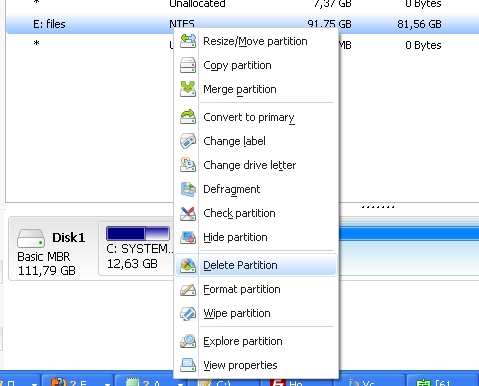
Προκειμένου να ελεγχθεί εάν σκληρό δίσκο μεταβείτε στη διεύθυνση http://192.168.1.1/USB.asp και παρακολουθήστε τις Πληροφορίες δίσκου. Αν υπάρχει γραμμή "Κατάσταση: Τοποθετημένο σε / mnt "σημαίνει ότι όλα είναι εντάξει.
Εγκαταστήστε πρόσθετα πακέτα και προγράμματα
Τώρα προετοιμάστε το δρομολογητή για να εγκαταστήσετε πρόσθετα πακέτα του optware, γι 'αυτό πρέπει να κάνετε λήψη:
Το WinSCP δεν είναι κλειστό, επιστρέφουμε στο PuTTY και εκτελούμε τις ακόλουθες εντολές:
ls / jffs / lib chmod α + x / jffs / lib / *
cd / tmp wget< a href= "Http://downloads.openwrt.org/backfire/10.03.1-rc4/ar71xx/packages/opkg_576-1_ar71xx.ipkipkg"\u003e http: //downloads.openwrt.org/backfire/10.03.1-rc4/ar71xx/packages/opkg_576-1_ar71xx.ipk ipkg εγκαταστήστε /tmp/opkg_576-1_ar71xx.ipk
Στο WinSCP μεταβείτε στον κατάλογο / etc, δημιουργήστε ένα αρχείο, επιλέξτε Αρχεία - Νέο - Αρχείο από το μενού (ή πατήστε Shift + F4). Εισάγουμε opkg.conf και αντιγράψτε εκεί:
src / gz στιγμιότυπα< a href= "http://downloads.openwrt.org/backfire/10.03.1-rc4/ar71xx/packages/dest"\u003e http: //downloads.openwrt.org/backfire/10.03.1-rc4/ar71xx/packages/ dest root / opt εντολή ram / tmp lists_dir ext / tmp / var / opkg
Στο πεδίο Εντολές, επικολλήστε:
sleep 2 εάν [- f / mnt / optware. ενεργοποίηση]; τότε mount - o bind / mnt / etc / etc mount - o bind / mnt / root / tmp / root mount - o bind / mnt / opt / opt άλλο fi εξόδου εάν [- d / opt / usr]? κατόπιν εξαγωγή LD_LIBRARY_PATH = εξαγωγή PATH = else exit fi
Κάντε κλικ στην επιλογή "Αποθήκευση εκκίνησης"
Κάντε επανεκκίνηση, για αυτό στο PuTTY, εκτελέστε την εντολή Επανεκκίνηση.
Και πάλι, τρέξτε το PuTTY και εκτελέστε τις εντολές:
εξαγωγή LD_LIBRARY_PATH = "/ opt / lib: / opt / usr / lib: / lib: / usr / lib" εξαγωγή PATH = "/ Opt / bin: / opt / usr / bin: / opt / sbin: / opt / usr / sbin: / bin: / sbin: / usr / sbin: / usr / bin" opkg ενημέρωση
Βάζουμε τα ακόλουθα πακέτα: (αντιγράψτε τις εντολές σε PuTTY):
opkg εγκατάσταση libc opkg εγκατάσταση libgcc opkg uclibcxx εγκατάσταση opkg εγκατάσταση libncurses opkg εγκατάσταση busybox
Εκτελέστε WinSCP ξανά. Πηγαίνουμε στον κατάλογο / mnt / root και επεξεργαστούμε το file.profile, αν δεν δημιουργηθεί τέτοιο αρχείο. Τοποθετούμε τα ακόλουθα περιεχόμενα:
εξαγωγή LD_LIBRARY_PATH = "/ opt / lib: / opt / usr / lib: / lib: / usr / lib: / opt / usr / εξαγωγή PATH = "Εντολή / sbin: / opt / bin: / opt / usr / bin: / opt / sbin: / opt / usr / sbin: / bin: / usr / bin: / usr / sbin: / opt / usr / local / bin" εξαγωγή PS1 = "\[\033\[προστατευμένο με ηλεκτρονικό ταχυδρομείο]\\ h \\ [\\ 033 \\ W $ \\ [\\ 033 " εξαγωγή TERMINFO = "/ opt / usr / share / terminfo"
Αποθηκεύουμε το αρχείο και επανεκκινήσαμε με την εντολή Επανεκκίνηση.
Μετά την επανεκκίνηση σε PuTTY, εκτελέστε την εντολή:
Ρύθμιση του δρομολογητή για την εγκατάσταση των πακέτων έχει ολοκληρωθεί. Μπορείτε να εγκαταστήσετε πακέτα.
Εκτελούμε την εντολή:
για εγκατάσταση διαχειριστής αρχείων Midnight Commander στο δρομολογητή.
IPTV μέσω HTTP για προβολή μέσω wifi
Αν ο ISP σας παρέχει υπηρεσίες μετάδοσης IPTV, όπως Multicast μετάδοσης φορτώνει αρκετά κανάλι για να δείτε iptv cheeser Wifi πρέπει να μετατρέψετε την επισκεψιμότητα udp σε http, οπότε κάντε τα εξής:
Επεξεργασία της εκκίνησης
Προσθέτοντας την εντολή:
cd / tmp wget< a href= > http: chmod + x udpxy / tmp / udpxy - α ip_adres_routera - p 4760 - m Vash_vneshniy_Ip - Β 1Mb - Μ 30
ip_adres_routera - εάν δεν έχουν αλλάξει, η 192.168.1.1 διεύθυνση
Your_external_Ip - Μόνιμη διεύθυνση IP που παρέχεται από τον πάροχο.
Ως αποτέλεσμα, το πλήρες σενάριο εκκίνησης θα πρέπει να είναι κάτι σαν αυτό:
cd / tmp wget< a href= "Http://files.0day.triolan.net.ua/triolan.ua/dd-wrt/atheros/udpxy"\u003e http: //files.0day.triolan.net.ua/triolan.ua/dd-wrt/atheros/udpxy chmod + x udpxy / tmp / udpxy - α 192. 168. 1. 1 - ρ 4760 - m 178. 151. 85. 67 - Β 1Mb - Μ 30 2 ύπνου εάν [- f / mnt / Optware. ενεργοποίηση]; τότε mount - o bind / mnt / etc / etc mount - o bind / mnt / root / tmp / root mount - o bind / mnt / opt / opt άλλο fi εξόδου εάν [- d / opt / usr]? κατόπιν εξάγετε LD_LIBRARY_PATH = "/ opt / lib: / opt / usr / lib: / lib: / usr / lib" εξαγωγή PATH = "/ Opt / bin: / opt / usr / bin: / opt / sbin: / opt / usr / sbin: / bin: / sbin: / usr / sbin: / usr / bin" alt exit fi
Μετά τη διαμόρφωση, κάντε κλικ στην επιλογή "Αποθήκευση εκκίνησης"
Τώρα για να δείτε τη ροή στο IPTV Player πρέπει να διαμορφώσετε τη διεπαφή δικτύου:
192. 168. 1. 1: 4760
Μπορείτε να απολαύσετε την προβολή iptv από wifi , χωρίς φρενάρισμα, σε υψηλή ποιότητα.
Ρύθμιση της μετάδοσης
Μετάδοση - είναι ότι σας επιτρέπει να ανεβάσετε, είναι όλα τα αρχεία σε μια μονάδα flash USB ή σκληρό δίσκο που είναι συνδεδεμένος στο δρομολογητή σας, ακόμα και όταν ο υπολογιστής σας είναι απενεργοποιημένος.
Προκειμένου να εγκαταστήστε τη μετάδοση σχετικά με το router firmware dd-wrt, εκτελέστε την ακόλουθη εντολή:
opkg εγκατάσταση μετάδοσης-web
Γιατί αρχική ρύθμιση, απαιτείται μετάδοσης μετάδοσης κίνησης για λίγα δευτερόλεπτα, γι 'αυτό εκτελούμε την εντολή:
μετάδοση-δαίμονα
Περιμένουμε περίπου είκοσι δευτερόλεπτα και εκτελέστε την εντολή:
killall μετάδοση-δαίμονα
Τώρα τρέχουν WinSCP και να πάει σε /mnt/root/.config/transmission-daemon κατάλογο και ανοιχτή για επεξεργασία αρχείων settings.json (αν δεν υπάρχει αυτό το αρχείο, να δημιουργήσει).
Αφαιρέστε όλα τα περιεχόμενα και επικολλήστε το κείμενο που ακολουθεί, και να επεξεργαστείτε τις ρυθμίσεις: «RPC-όνομα χρήστη» και «RPC-password».
( "Alt-ταχύτητα προς τα κάτω": 50, "alt-ταχύτητας-enabled": false, "alt-ταχύτητας-χρόνου να αρχίσει": 540 "alt-ταχύτητας-χρόνου-ημέρα": 127 «alt-ταχύτητα- χρόνο με δυνατότητα ": false," alt-ταχύτητας-χρόνου-end ": 1020," alt-ταχύτητας-up ": 50," δέσουν-διεύθυνση-IPv4 ":" 0.0.0.0 "" δέσουν-διεύθυνση-IPv6 " : "::", "blocklist δυνατότητα": αλήθεια, "blocklist-url": "http://www.example.com/blocklist""Cache-size-mb": 2, "DHT-enabled": αλήθεια, "download-dir": "/ mnt / share / torrents", "download-όριο": 100, "download-όριο-enabled": 1, "κρυπτογράφηση": 2, "ρελαντί-σπορά-όριο": 30, "αδρανής-σπορά-limit-enabled": false, "ατελής-dir": "/ mnt / share / incomplite", «ατελής-dir- ενεργοποιημένη ": false," τεμπέληδες-bitfield-enabled ": αλήθεια," LPD-enabled ": false," max-συνομηλίκους-παγκόσμια ": 35," μήνυμα-επίπεδο ": 2," ανοιχτό αρχείο-όριο «: 32 "peer-όριο-παγκόσμια": 240, "peer-όριο ανά torrent": 60, "peer-λιμάνι": 25000, "peer-λιμάνι-τυχαία-υψηλή": 65535, «peer-λιμάνι-τυχαίου χαμηλή ": 49152," peer-λιμάνι-τυχαία-on-start ": false," peer-υποδοχή-tos ": 0," PEX-enabled ": αλήθεια," λιμάνι-προώθηση-enabled ": αλήθεια," προδέσμευσης " 1, "λόγος όριο": 2, "λόγος-όριο-enabled": false, "μερική αρχεία μετονομασία-": αλήθεια, "RPC-πιστοποίηση-απαιτείται": αλήθεια, "RPC-bind-διεύθυνση": " 0.0.0.0 "," rpc-enabled ": true , "rpc-password": "έρχονται με έναν κωδικό πρόσβασης""Rpc-λιμάνι": 9091, "RPC-ψευδώνυμο": "σκεφτείτε μια σύνδεση""Rpc-λευκή λίστα": "", "RPC-whitelist-enabled": false, "σενάριο-torrent-κάνει-enabled": false, "script-torrent-done-filename": "", "Speed-limit-down": 100, "ταχύτητα-όριο κάτω-enabled": false, "ταχύτητα-όριο-up": 100, "ταχύτητα-όριο-up-enabled": false, «αρχή -added-torrents ": true, "σκουπίδια-πρωτότυπο-torrent-αρχεία": Λάθος, "umask": 18, "ανεβάστε όριο": 200, "ανεβάστε όριο-enabled": 1, "ανεβάστε-slots-ανά-torrent": 14)
Αποθηκεύστε το αρχείο. Μέσω του WinSCP δημιουργούμε καταλόγους.
DD-WRT - αυτό το firmware βασίζεται στο Linux, το οποίο μπορεί να μετατρέψει ένα ασύρματο ευρυζωνικό δρομολογητή είναι καταναλωτής-βαθμού (λιγότερο από $ 70) σε ένα ισχυρό κέντρο του δικτύου. DD-WRT εφαρμόζει αυτές τις φθηνές συσκευές όλα τα χαρακτηριστικά της στοίβας δικτύου Linux: ενσύρματα και ασύρματα μηχανισμό προώθησης δρομολόγησης, firewalls, QoS, DHCP-server και πακέτων, RADIUS-server, OpenVPN, VLAN, wake-on-LAN, λειτουργία επαναλήπτη WDS ( σύστημα ασύρματης διανομής), υποδομή τυχερών παιχνιδιών KAI, κρυπτογράφηση WPA2, έλεγχος ταυτότητας και πολλά άλλα χαρακτηριστικά (βλ. ενότητα ""). Το DD-WRT προσφέρει επίσης ένα εύχρηστο γραφικό περιβάλλον χρήστη για τη διαχείριση και ένα σύνολο εργαλείων γραμμής εντολών που μπορούν να επεκταθούν με δέσμες ενεργειών.
Αυτό το άρθρο εξηγεί πώς μπορείτε να κατεβάσετε DD-WRT, διαμορφωμένο για ασφαλή GUI διαχειριστή και διασύνδεση γραμμής εντολών, καθώς και πώς μπορεί να ελεγχθεί και να ρυθμίσετε το router υλικού.
Gotshal Sebastian (Sebastian Gottschall), επίσης γνωστή ως BrainSlayer, είναι ο κύριος συντάκτης του firmware DD-WRT, και είναι υπεύθυνος για την υποστήριξή της. Η ομάδα DD-WRT αποτελείται από μια κεντρική ομάδα προγραμματιστών και μια κοινότητα εθελοντών (βλ. ""). Το DD-WRT είναι δωρεάν για μη εμπορική χρήση, ενώ οι εμπορικοί χρήστες πρέπει να αγοράσουν άδεια. Ως ομάδα DD-WRT προσφέρει επιλογές επαγγελματικές υπηρεσίες, και μπορείτε να αγοράσετε τα στοιχεία του υλικού υψηλής ποιότητας στην ιστοσελίδα τους, για παράδειγμα, Ubiquiti και Senao. Πρόσθετες δωρεές με τη μορφή χρηματοδότησης ή υλικού, καθώς και βοήθεια σε άλλους χρήστες στα φόρουμ είναι επίσης ευπρόσδεκτες.
Υποστηριζόμενες συσκευές OEM
Το υλικολογισμικό DD-WRT σχεδιάστηκε για ασύρματο δρομολογητή Πρότυπο IEEE802.11a / b / g / h / n, με βάση τους επεξεργαστές, Atheros και Broadcom, για παράδειγμα, Linksys WRT54GL, η οποία σύμφωνα με τον κατασκευαστή υποστηρίζει DD-WRT. Ένα σημαντικό μέρος του έργου DD-WRT είναι οι κατάλογοι συσκευών που υποστηρίζουν αυτή την τεχνολογία και είναι ασύμβατες με αυτήν. Συνιστάται η χρήση αυτών των καταλόγων έτσι ώστε να μην χάνουμε χρόνο στην εργασία με μια ασυμβίβαστη δρομολογητή (εκτός αν θέλετε να ελέγξετε κατά πόσο το μοντέλο υποστηρίζει DD-WRT, και στη συνέχεια να μοιραστούν αυτή τη γνώση με την κοινότητα).
Ακόμα και ελάχιστη συσσώρευση DD-WRT για Broadcom δρομολογητές, εξοπλισμένο με μόνο 2 MB μνήμης flash, προσφέρει περισσότερες δυνατότητες από το αρχικό firmware από τον κατασκευαστή. Οι δρομολογητές που βασίζονται στο Atheros απαιτούν τουλάχιστον 4 MB. Μια πλήρης προδιαγραφή της συσκευής μπορεί να βρεθεί στη βάση δεδομένων που περιγράφει τις υποστηριζόμενες συσκευές.
Μπορεί να μην χρειαστεί να εγκαταστήσετε μόνοι σας DD-WRT, καθώς όλο και περισσότεροι κατασκευαστές αρχίζουν να προμηθεύσει εξοπλισμό για την ήδη προεγκατεστημένο DD-WRT. Οι εταιρείες Buffalo, Netgear, ASUS, Linksys και Toplink ήδη προσφέρουν δρομολογητές με το ήδη εγκατεστημένο υλικολογισμικό DD-WRT.
Εγκατάσταση
Η διαδικασία εγκατάστασης εξαρτάται από τον συγκεκριμένο δρομολογητή. Χρησιμοποίησα το δρομολογητή WRT160NL της Cisco / Linksys. Αυτό είναι ένα πολύ πρακτικό μικρό συσκευή με τέσσερις Ethernet LAN-λιμάνια, το ένα στο WAN-λιμάνι, μνήμη flash 8 MB και 32 MB RAM, την τεχνολογία MIMO και υποστήριξη της θύρας USB για σύνδεση εξωτερικές συσκευές αποθήκευση, ώστε να μπορεί να χρησιμοποιηθεί ως διακομιστής αρχείων ή πολυμέσων.
Για όλους τους υποστηριζόμενους δρομολογητές, υπάρχει λεπτομερείς οδηγίες κατά την εγκατάσταση. Είναι απαραίτητο να ακολουθήσετε αυστηρά αυτές τις οδηγίες και να αποφύγετε «αυτοσχεδιασμούς», και τότε όλα πρέπει να πάνε καλά. Κατά τη διάρκεια της εγκατάστασης, εκδίδονται περιοδικά προειδοποιήσεις ότι η παραβίαση αυτής της διαδικασίας μπορεί να οδηγήσει σε πλήρη αποτυχία της συσκευής. Εάν ο δρομολογητής σας εξακολουθεί να είναι «νεκρό», στη συνέχεια, δοκιμάστε να το επαναφέρετε με τις μεθόδους που περιγράφονται στο άρθρο «Ανάκτηση από μια κακή λάμψη» στο wiki DD-WRT (βλέπε σχετ. Κεφάλαιο «»). Είναι αλήθεια ότι μπορείτε να χαλάσετε τόσο πολύ λογισμικού, ότι δεν μπορεί να ανακτηθεί ακόμη και από τη μνήμη flash.
Τα προγράμματα περιήγησης Web μερικές φορές δουλεύουν με σφάλματα, έτσι ώστε όταν χρησιμοποιείτε τη γραφική διεπαφή Ιστού μπορεί να υπάρχουν ορισμένα προβλήματα. Εάν η αλλαγή διαμόρφωσης είναι επιτυχής, η σελίδα διεπαφής Web πρέπει να ενημερωθεί αυτόματα. Εάν η σελίδα δεν έχει αλλάξει, σημαίνει ότι οι αλλαγές δεν είναι αποθηκευμένες, επομένως πρέπει να καταργήσετε την προσωρινή μνήμη του προγράμματος περιήγησης, να την επανεκκινήσετε και να δοκιμάσετε ξανά.
Ενεργοποίηση της παραμέτρου εκκίνησης εκκίνησης για προστασία από ζημιά στη συσκευή
Από προεπιλογή, ο δρομολογητής χρησιμοποιείται για πρόσβαση στον δρομολογητή. λογαριασμό root / admin, και IP διεύθυνση του έχει οριστεί σε 192.168.1.1, έτσι ώστε να τρέξει DD-WRT στο Web interface, θα πρέπει να Web-browser για το πλησιέστερο υπολογιστή για να εισαγάγετε τη διεύθυνση URL διεύθυνση http://192.168.1.1.
Πριν ξεκινήσετε οποιαδήποτε ενέργεια, πρέπει να μεταβείτε στη σελίδα Διοίκηση (χορήγηση)\u003e Διαχείριση (έλεγχος) και βεβαιωθείτε ότι η παράμετρος Εκκίνηση Περιμένετε ενεργοποιημένη, όπως φαίνεται στην ενότητα.
Αυτή η παράμετρος πρέπει να είναι ενεργοποιημένη από προεπιλογή, επειδή παρέχει καθυστέρηση πέντε δευτερολέπτων όταν η συσκευή εκκινήσει. Επομένως, εάν η συσκευή δεν φορτώνεται για κάποιο λόγο, τότε θα έχετε πέντε δευτερόλεπτα για να φορτώσετε ξανά το υλικολογισμικό από τη μνήμη flash. Αυτή η ενέργεια παρέχει πρόσθετη προστασία από την αποτυχία του δρομολογητή.
Διαφορές μεταξύ των επιλογών "Αποθήκευση", "Εφαρμογή ρυθμίσεων" και "Επανεκκίνηση δρομολογητή"
Σε κάθε σελίδα με επιλογές για την αλλαγή της διαμόρφωσης στη διασύνδεση Web στο κάτω μέρος υπάρχουν κουμπιά Αποθήκευση (αποθήκευση) και Εφαρμογή ρυθμίσεων (εφαρμόστε ρυθμίσεις), και μερικές φορές ακόμη και ένα κουμπί Επανεκκινήστε τον δρομολογητή (υπερφόρτωση του δρομολογητή). Κουμπί Αποθήκευση αποθηκεύει τις αλλαγές σας χωρίς να τις εφαρμόζει, επομένως δεν θα ενεργοποιηθούν μέχρι να γίνει επανεκκίνηση του δρομολογητή. Κουμπί Εφαρμογή ρυθμίσεων αποθηκεύει τις αλλαγές και τις εφαρμόζει αμέσως, εάν είναι απαραίτητο επανεκκίνηση της υπηρεσίας. Κουμπί Επανεκκινήστε τον δρομολογητή προορίζεται για αλλαγές που απαιτούν επανεκκίνηση, επομένως πρέπει πρώτα να τις αποθηκεύσετε.
Ασφαλής επικοινωνία με το δρομολογητή
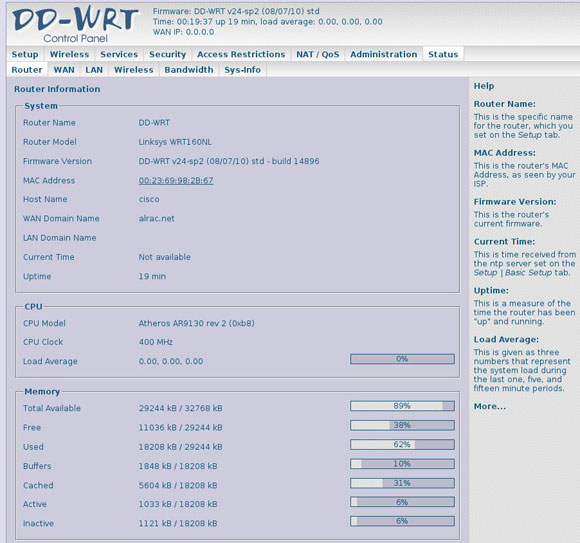
Από προεπιλογή, η διεπαφή Web χρησιμοποιεί Πρωτόκολλο HTTP, στην οποία οι πληροφορίες μεταδίδονται με καθαρό κείμενο, έτσι ώστε η πρόσβαση στη διαχειριστική διεπαφή να προστατεύεται μεταβαίνοντας στο πρωτόκολλο HTTPS στη σελίδα Διοίκηση (χορήγηση)\u003e Διαχείριση (διαχείριση)\u003e Πρόσβαση στο Web (Πρόσβαση στο Web). Κάντε κλικ στο κουμπί Εφαρμογή ρυθμίσεων για να αποθηκεύσετε και να ενεργοποιήσετε αμέσως τις αλλαγές και, στη συνέχεια, επανεκκινήστε το πρόγραμμα περιήγησης στο Web και ανοίξτε τη διεύθυνση https://192.168.1.1 (ή άλλη διεύθυνση IP που χρησιμοποιείται από τη συσκευή σας). Την πρώτη φορά θα εμφανιστεί μια προειδοποίηση σχετικά με το πιστοποιητικό ιστότοπου, το οποίο επιβεβαιώθηκε από την NewMedia-NET GmbH. Επιβεβαιώστε την αυθεντικότητα αυτού του πιστοποιητικού, ώστε το πρόγραμμα περιήγησης στο Web να το αποθηκεύει τοπικά. Στο μέλλον, θα είστε σε θέση να ενεργείτε ως φορέας πιστοποίησης και να δημιουργείτε το δικό σας πιστοποιητικό, παρόλο που η ερώτηση αυτή είναι πέρα από το πεδίο εφαρμογής αυτού του άρθρου.
Μπορείτε επίσης να διαχειριστείτε το DD-WRT από τη γραμμή εντολών, η οποία σας δίνει πρόσβαση σε λειτουργίες διαμόρφωσης που δεν υποστηρίζονται από τη διασύνδεση Web. Αυτή είναι επίσης μια άλλη επιλογή για τη διαχείριση του δρομολογητή αν η διεπαφή Web σταματήσει να λειτουργεί. Η προεπιλογή είναι Telnet, όχι SSH. Μπορείτε να αποκτήσετε πρόσβαση στο δρομολογητή χρησιμοποιώντας το πρωτόκολλο Telnet ως εξής:
$ telnet 192.168.1.1 Σύνδεση DD-WRT: root Κωδικός πρόσβασης:
Ως χρήστης, θα πρέπει πάντα να χρησιμοποιείτε το root, ανεξάρτητα από το όνομα χρήστη που ορίσατε νωρίτερα, και ο κωδικός πρόσβασης πρέπει να είναι αυτός ακριβώς που ορίσατε. Για έξοδο από την περίοδο λειτουργίας Telnet, πληκτρολογήστε exit. Χρήση telnet επιτρεπτή κατά το στάδιο του έρωτα με DD-WRT, αλλά δεδομένου ότι το πρωτόκολλο αυτό δεν έχει καμία προστασία, θα πρέπει να το απενεργοποιήσετε και να πάει στο SSL, όταν αρχίσετε να χρησιμοποιείτε το router σε λειτουργία. Για να το κάνετε αυτό, πηγαίνετε στη σελίδα Υπηρεσιών (υπηρεσίες)\u003e Υπηρεσιών στη διεπαφή Web, όπως φαίνεται στο.
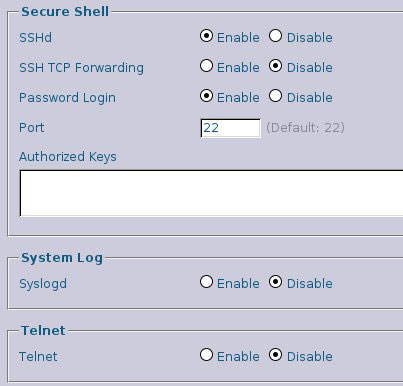
Αφού κάνετε κλικ στο κουμπί Εφαρμογή ρυθμίσεων μπορείτε να συνδεθείτε με το DD-WRT μέσω SSH. Όπως και στο παρελθόν, χρησιμοποιείται το όνομα χρήστη του root και ο πραγματικός κωδικός πρόσβασης.
$ ssh [προστατευμένο με ηλεκτρονικό ταχυδρομείο] DD-WRT v24-sp2 std (c) 2010 NewMedia-NET GmbH Έκδοση: 08/07/10 (Αναθεώρηση SVN: 14896) [προστατευμένο με ηλεκτρονικό ταχυδρομείο]«Κωδικό S: ============================================== ============ ____ ___ __ ______ _____ ____ _ _ | _ \\ | _ \\ \\ \\ / / _ \\ _ _ | __ _ | ___ \\ | || | || | || | | ____ \\ \\ / \\ / / | | _) || | \\ \\ / / __) | || | _ || _ | _ || || _____ \\ VV / | _< | | \ V / / __/|__ _| |___/|___/ \_/\_/ |_| \_\|_| \_/ |_____| |_| DD-WRT v24-sp2 http://www.dd-wrt.com ========================================================== BusyBox v1.13.4 (2010-08-07 05:06:30 CEST) built-in shell (ash) Enter "help" for a list of built-in commands.
Θέλετε να επιτύχετε ακόμα μεγαλύτερη ασφάλεια; Στη συνέχεια, να ρυθμίσετε τη λειτουργία χρησιμοποιώντας το δημόσιο κλειδί και χωρίς τη χρήση ενός κωδικού πρόσβασης - προστατεύουν από απόπειρες πειρατείας ωμή βία και κανείς δεν θα είναι σε θέση να συνδεθείτε χωρίς να έχει ένα αντίγραφο του ιδιωτικού κλειδιού. Πρώτα πρέπει να δημιουργήσετε ένα κρυπτογραφημένο ζεύγος κλειδιών, σε Linux αυτό μπορεί να γίνει με την εντολή ssh-keygen.
$ ssh -keygen -t rsa -C δρομολογητής1 -f ~ / .ssh / linksys
Σε αυτό το παράδειγμα, ένα ζεύγος κλειδιών RSA με το όνομα linksys. Το δημόσιο κλειδί καλείται linksys.pub, αλλά κλειστά linksys και οι δύο αποθηκεύονται στον κατάλογο ~ / .ssh, την τυπική θέση αποθήκευσης των κλειδιών SSH, αν και μπορείτε να αποθηκεύσετε τα κλειδιά σας αλλού. Δίπλα στο αρχείο / etc / ssh / ssh_config πρέπει να προσθέσετε μια γραμμή για να προσδιορίσετε αυτά τα κλειδιά.
IdentityFile ~ / .ssh / linksys
Η επιλογή -C προσθέτει ένα σχόλιο μέσα σε ένα αρχείο δημόσιου κλειδιού, το οποίο είναι στην πραγματικότητα τακτικό αρχείο κειμένου. Αργότερα, θα είμαι σε θέση να προσδιορίσω αυτό το κλειδί εάν είναι απαραίτητο. Τώρα θα πρέπει να αντιγράψετε το παραγόμενο δημόσιο κλειδί στη συσκευή DD-WRT τοποθετώντας τα περιεχόμενα του αρχείου με το κλειδί στο πλαίσιο κειμένου κάτω από τη σελίδα SSH Υπηρεσιών > Υπηρεσιών και απενεργοποιήστε τη σύνδεση με έναν κωδικό πρόσβασης, όπως φαίνεται στο.
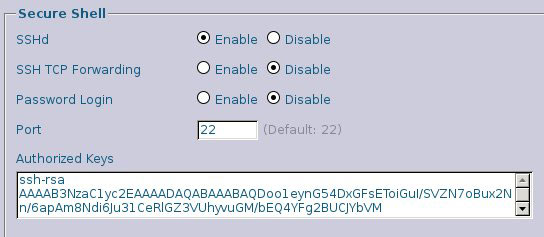
Παραμένει να πατήσετε το κουμπί Αποθήκευση, και στη συνέχεια κάντε κλικ στο κουμπί OK Επανεκκινήστε τον δρομολογητή. Εάν είχατε ήδη μια ανοιχτή συνεδρία SSH, θα κλείσει αυτόματα και την επόμενη φορά που θα συνδεθείτε, ο κωδικός πρόσβασης δεν θα ελεγχθεί. Εάν θέλετε να προσθέσετε περισσότερα από ένα κλειδιά, πρέπει να τα διαχωρίσετε με ένα χαρακτήρα γραμμής.
Οι ίδιες ενέργειες μπορούν επίσης να εκτελεστούν από τη γραμμή εντολών χρησιμοποιώντας την εντολή nvram. Βεβαιωθείτε ότι το δημόσιο κλειδί σας ως μία γραμμή είναι εντελώς σε μοναδικά εισαγωγικά (ενδέχεται να υπάρχουν κενά στο σώμα του κλειδιού, αλλά όχι διαχωριστικά γραμμών).
[προστατευμένο με ηλεκτρονικό ταχυδρομείο]: ~ # nvram set sshd_authorized_keys = "ssh-rsa AAAAB3NzaC ... 89Su router1" [προστατευμένο με ηλεκτρονικό ταχυδρομείο]: ~ # nvram δέσμευση [προστατευμένο με ηλεκτρονικό ταχυδρομείο]: ~ # επανεκκίνηση
Όταν χρησιμοποιείτε το nvram, μπορείτε επίσης να εγκαταστήσετε αρκετά πλήκτρα τοποθετώντας μεμονωμένα κλειδιά σε εισαγωγικά και διαχωρίζοντάς τα με κενά.
[προστατευμένο με ηλεκτρονικό ταχυδρομείο]: ~ # nvram ορίστηκε sshd_authorized_keys = "key1" "key2" "key3" [προστατευμένο με ηλεκτρονικό ταχυδρομείο]: ~ # nvram δέσμευση
Είναι επιθυμητό να εισαγάγετε πρώτα το απαραίτητο κείμενο σε ένα πρόγραμμα επεξεργασίας κειμένου για να βεβαιωθείτε ότι δεν υπάρχουν σφάλματα σε αυτό και στη συνέχεια να το αντιγράψετε τελείως και να τον επικολλήσετε στη γραμμή εντολών.
Η εντολή nvram
Ο όρος nvram έχει πολλές έννοιες. Πρώτον, αυτό είναι μια μείωση από μη πτητική μνήμη RAM, έναν ειδικό τύπο μη πτητικής μνήμης που εξοικονομεί δεδομένα όταν η συσκευή είναι απενεργοποιημένη. Η μνήμη flash που χρησιμοποιείται στο δρομολογητή, αναφέρεται μόνο στον τύπο nvram. Η εντολή nvram χρησιμοποιείται για τον έλεγχο των ρυθμίσεων υλικού που είναι αποθηκευμένες στο τελευταίο μπλοκ μνήμης flash. Αυτό το τμήμα μνήμης συχνά καλείται επίσης nvram. Οι διαφορετικές εκδόσεις της εντολής nvram λαμβάνουν υπόψη τις ιδιαιτερότητες των προϊόντων IBM, CISCO, Oracle και Apple. Η έκδοση της εντολής nvram που χρησιμοποιείται από το DD-WRT μπορεί μόνο να εξάγει και να αλλάζει τις τιμές που αντιστοιχίζονται σε μεταβλητές και επίσης να διαγράφει μεταβλητές. Εάν το εκτελέσετε χωρίς να καθορίσετε επιλογές, εμφανίζονται οι πιθανές επιλογές και ένα παράδειγμα της σύνταξης χρήσης.
[προστατευμένο με ηλεκτρονικό ταχυδρομείο]: ~ # nvram χρήση: nvram
Η εντολή nvram με την επιλογή εμφάνισης εμφανίζει όλες τις διαθέσιμες ρυθμίσεις για το δρομολογητή σας. Μπορείτε να χρησιμοποιήσετε τη λιγότερη εντολή για να διαχωρίσετε τις υπάρχουσες πληροφορίες και να τις εμφανίσετε σε μια σελίδα ανά σελίδα.
[προστατευμένο με ηλεκτρονικό ταχυδρομείο]: ~ # nvram εμφάνιση | λιγότερο
Ή βρείτε μια συγκεκριμένη μεταβλητή χρησιμοποιώντας το βοηθητικό πρόγραμμα grep, όπως φαίνεται παρακάτω.
[προστατευμένο με ηλεκτρονικό ταχυδρομείο]: ~ # nvram εμφάνιση | grep ssh
Συμβουλή: αν απενεργοποιήσετε κατά λάθος τη διεπαφή Web, αλλά αποθηκεύσετε τη σύνδεση μέσω telnet ή SSH, μπορείτε να ενεργοποιήσετε τη διεπαφή Web με τον ακόλουθο τρόπο.
[προστατευμένο με ηλεκτρονικό ταχυδρομείο]: ~ # nvram ορίστηκε http_enable = 1 [προστατευμένο με ηλεκτρονικό ταχυδρομείο]: ~ # nvram δέσμευση [προστατευμένο με ηλεκτρονικό ταχυδρομείο]: ~ # επανεκκίνηση
Αυτή η αλλαγή θα εφαρμοστεί μετά την επανεκκίνηση. Η τιμή της παραμέτρου boot_wait δεν μπορεί να αλλάξει μέσω του GUI, αλλά με nvram αυτό είναι δυνατό. Πρώτα πρέπει να γνωρίζετε την τρέχουσα τιμή αυτής της παραμέτρου.
[προστατευμένο με ηλεκτρονικό ταχυδρομείο]: / etc # nvram εμφάνιση | grep wait boot_wait = για wait_time = 5
Επειδή είμαι πολύ προσεκτικός, θα προτιμούσα να αυξήσω αυτή την τιμή σε 10 δευτερόλεπτα.
[προστατευμένο με ηλεκτρονικό ταχυδρομείο]: / etc # nvram set wait_time = 10 [προστατευμένο με ηλεκτρονικό ταχυδρομείο]: ~ # nvram δέσμευση
Η διαγραφή της ήδη καθορισμένης τιμής της μεταβλητής είναι επίσης πολύ απλή.
[προστατευμένο με ηλεκτρονικό ταχυδρομείο]: ~ # nvram ορίστηκε http_enable = "" [προστατευμένο με ηλεκτρονικό ταχυδρομείο]: ~ # nvram δέσμευση
Αν δεν θέλετε να ακυρωθεί οποιαδήποτε αλλαγή με την επανεκκίνηση του δρομολογητή, απλά μην χρησιμοποιήσετε την εντολή nvram commit. Αυτή είναι μια καλή τεχνική που σας επιτρέπει να διεξάγετε πειράματα, καθώς αρκεί απλά να υπερφορτώσετε το δρομολογητή για να επιστρέψετε στην προηγούμενη κατάσταση.
Η εντολή nvram unset καταργεί εντελώς την καθορισμένη μεταβλητή. Στο resource OpenWrt Wiki μπορείτε να βρείτε μια καλή περιγραφή της εντολής nvram (βλ. Ενότητα "").
Η τελευταία πιθανότητα να διορθωθεί μια κατεστραμμένη ρύθμιση παραμέτρων ίσως να επαναφέρει όλες τις ρυθμίσεις του δρομολογητή στις προεπιλεγμένες τιμές που έχουν οριστεί στο υλικολογισμικό. Για να το κάνετε αυτό, πατήστε το κουμπί επαναφοράς στο δρομολογητή και κρατήστε το για 30 δευτερόλεπτα και, στη συνέχεια, επανεκκινήστε τη συσκευή. Μετά από αυτό επαναφέρει την προεπιλεγμένη DD-WRT παρά την αρχική firmware της μονάδας, όπως εσφαλμένα πιστεύεται από κάποιους χρήστες.
Δημιουργήστε τη δεύτερη ενότητα
Η τυπική εικόνα DD-WRT καταλαμβάνει ένα διαμέρισμα 4 MB, ακόμη και αν το μέγεθος μνήμης flash είναι 8 MB ή περισσότερο. Επομένως, σε αυτόν τον αχρησιμοποίητο χώρο, μπορείτε να δημιουργήσετε ένα διαμέρισμα και να το χρησιμοποιήσετε για την αποθήκευση αρχείων. Αυτή η ενότητα θα πρέπει να χρησιμοποιείται κυρίως για την ανάγνωση πληροφοριών, για παράδειγμα, τη δραστηριότητα ενός σημείου ασύρματης πρόσβασης, σελίδων διαμόρφωσης και ιστοσελίδων, επιπλέον αρχεία ρυθμίσεων, καθώς και για την αποθήκευση ipkg (Itsy Package Management System - ένα σύστημα διαχείρισης πακέτων σχεδιασμένο για ενσωματωμένες συσκευές). Μη χρησιμοποιείτε αυτό το χώρο για την αποθήκευση των αρχείων που θα διεξαχθεί μια εντατική εισαγωγή πληροφοριών, όπως αρχεία καταγραφής, επειδή η μνήμη flash υποστηρίζει μόνο έναν ορισμένο αριθμό κύκλων εγγραφής και, ως εκ τούτου, μπορεί ξαφνικά να αποτύχει. Αν και η σύγχρονη μνήμη flash είναι αρκετά αξιόπιστη, αλλά ο αριθμός των πιθανών κύκλων εγγραφής είναι περιορισμένος. Πληροφορίες σχετικά με το τρέχον σύστημα αρχείων μπορούν να ληφθούν με τη βοήθεια της γνωστής εντολής df:
[προστατευμένο με ηλεκτρονικό ταχυδρομείο]: / # df -h Μέγεθος συστήματος αρχείου που χρησιμοποιείται Διαθέσιμο Χρησιμοποιήστε το% Mounted στο / dev / root 4.0M 4.0M 0 100% / /
Ο δρομολογητής μου έχει 8MB μνήμης flash, αλλά όπως μπορούμε να δούμε, χρησιμοποιούνται μόνο 4MB, αν και μπορούν να χρησιμοποιηθούν και τα υπόλοιπα 4MB. Για να το κάνετε αυτό, ανοίξτε την ιστοσελίδα στην διεπαφή Web Διοίκηση (χορήγηση)\u003e Διαχείριση (έλεγχος) και επιλέξτε επιλογές JFFS2 > Ενεργοποίηση (συμπεριλαμβάνεται) και Καθαρίστε το JFFS2 (διαγραφή JFFS2)\u003e Ενεργοποίηση. Στη συνέχεια, κάντε κλικ στα κουμπιά Εφαρμογή ρυθμίσεων και Επανεκκινήστε τον δρομολογητή. Μετά την επανεκκίνηση του δρομολογητή, η έξοδος της εντολής df πρέπει να μοιάζει με αυτή που φαίνεται παρακάτω.
[προστατευμένο με ηλεκτρονικό ταχυδρομείο]: ~ # Df -h Σύστημα Αρχείων Μέγεθος Μεταχειρισμένα Διαθέσιμο Χρήση% Τοποθετημένη στην / dev / root 4.0Μ 4.0Μ 0 100% / / dev / mtdblock / 3 2,3Μ 196.0K 2,1Μ 9% / jffs
Το JFFS2 είναι ένα περιοδικό σύστημα αρχείων για τη μνήμη flash (Journalling Flash File System έκδοση 2), που έχει σχεδιαστεί για συσκευές αποθήκευσης με βάση τη μνήμη flash. Είναι απαραίτητο να κάνετε μια μικρή απόκλιση και να πείτε ποια είναι η μνήμη flash. Αυτή είναι μια ειδική συσκευή που ονομάζεται MTD (Memory Technology Device). Το MTD δεν είναι μια συσκευή μπλοκ, αντίθετα σκληρούς δίσκους ή USB-drives, αλλά και μια συσκευή χαρακτήρων, όπως ένα πληκτρολόγιο ή ένα ποντίκι. Οι συσκευές αποκλεισμού είναι κατασκευασμένες βάσει τομέων σταθερού μεγέθους, για παράδειγμα 512 ή 1024 byte. Στις συσκευές MTD χρησιμοποιούνται ειδικά μπλοκ "eraseblock" με μέγεθος 128 KB ή περισσότερο. Οι συσκευές μπλοκ μπορούν να κάνουν δύο πράγματα: να διαβάσουν και να γράψουν τομείς. Οι συσκευές MTD έχουν μεγάλες δυνατότητες: μπορούν να διαβάζουν, να γράφουν και να "σβήνουν" τα μπλοκ.
Οι κάρτες μνήμης Compact Flash και SD, οι μονάδες flash USB στο χαμηλότερο επίπεδο είναι επίσης συσκευές MTD. Αλλά για λειτουργικό σύστημα μοιάζουν με συσκευές αποκλεισμού, επειδή χρησιμοποιούν το FTL (Flash Translation Layers), το οποίο εξομοιώνει τη συμπεριφορά μιας συσκευής μπλοκ πάνω σε ένα φλας υλικού. Η τεχνολογία FTL μπορεί να χρησιμοποιηθεί σε έναν υπολογιστή ή στην ίδια τη συσκευή, στο firmware του ελεγκτή. Εάν προσπαθείτε να κάνετε το USB-drive, είναι πιθανό να βρείτε σε αυτό μερικά από τα NAND-τσιπ, που είναι η μνήμη flash, και ένα μικροελεγκτή.
Για την επιτυχημένη εργασία με το DD-WRT είναι επιθυμητό να γνωρίζετε αρκετά χαρακτηριστικά της λειτουργίας της μνήμης flash. Πρώτον, τα σβησμένα τμήματα NAND είναι "ατομικά", δηλ. Το σύνολο των περιεχομένων του μπλοκ πρέπει να διαγραφεί πριν να μπορούν να γραφτούν εκεί νέα δεδομένα. Δεύτερον, το Linux έχει ένα υποσύστημα MTD και μια εντολή mtd που σας επιτρέπει να εκτελέσετε βασικές εργασίες, για παράδειγμα, γράφοντας μια εικόνα σε μια συσκευή ή καθαρίζοντάς την. Για να λάβετε πληροφορίες σχετικά με τη σύνταξη και τις επιλογές της εντολής mtd, μπορείτε να την εκτελέσετε στη συσκευή DD-WRT χωρίς να καθορίσετε παραμέτρους. Στο DD-WRT WiKi, μπορείτε επίσης να βρείτε πληροφορίες και οδηγίες για την εργασία με το mtd. Τρίτον, η εντολή nvram βρίσκεται στο τελευταίο μπλοκ και το μέγεθος της είναι προγραμματισμένο να περιορίζεται στα 32 KB, ανεξάρτητα από το μέγεθος του πραγματικού μπλοκ.

















